美图秀秀破解版永久免费 v9.10.0.0 安卓版
软件介绍
美图秀秀破解永久免费版相信大家都不陌生,作为一款专业且实用的免费影像处理软件,其在同类影像应用中可谓是遥遥领先。其内置的潮流滤镜、全能修图、动态相机、闪光夜拍等丰富功能,更是让其能够在拍照、修图、分享等多个场景中大放异彩,为用户带来舒适的拍照美图体验!
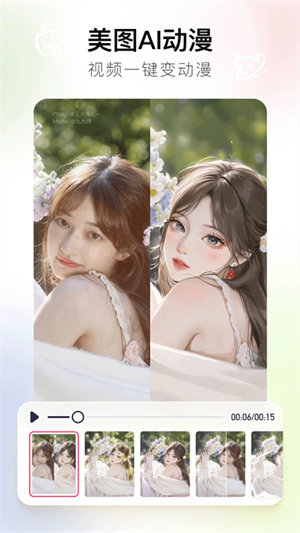
除此之外,为了促进用户粘性,美图秀秀还专门推出了“美图社区”板块,每天都有海量美妆博主、潮流达人在其中分享自己的美妆技巧、修图教程,让用户能够在其中与其他用户实时互动、广泛交友,结识更多志同道合的朋友!感兴趣的用户快来下载体验吧!
软件特色
1、智能美容:
美肌、亮眼、脸型优化一键搞定;
2、磨皮美白:
一键磨皮+美白,还可以调整肤色哦;
3、祛斑祛痘:
轻轻一点,小痘痘不见了;
4、瘦脸瘦身:
手指轻轻一推,哪里想瘦推哪里;
5、祛黑眼圈:
快速抹去倦容,告别熊猫眼;
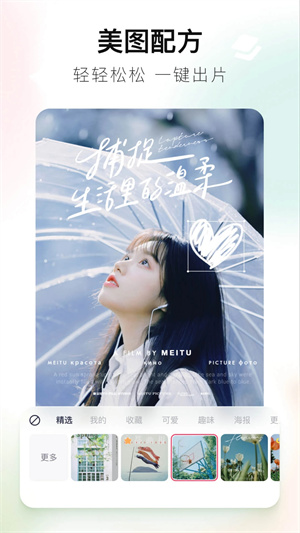
软件功能
===美图秀秀 - 秀真我===
【美图社交圈】美图秀秀重磅推出的原创高品质图片社区,年轻人的潮流生活聚集地,美好点滴的分享记录仪。在这里,你可以用图片分享交流,打破陌生人尴尬,结交相同兴趣好友,创造属于自己的独特个性世界。
===个性美图 晒出你的照片范儿===
【潮流滤镜】质感潮流滤镜实时更新,各种风格轻松handle,让照片拥有专属调色大师。
【全能修图】看腻了照片的千篇一律,我要与众不同。编辑、边框、贴纸、马赛克...超多美化功能,随心所欲驾驭各种风格,给你想要的范儿。
tips:艺术家贴纸来啦,一键GET多种风格贴纸专辑。
===相机 用镜头宠爱你===
【滤镜相机】电影感的实时滤镜,美好生活放大镜,搭配自然的动态美颜效果,走到哪儿拍到哪儿,让整个世界做你的照片背景。
【动态相机】超梦幻的动态贴纸,提升你的萌属性,秒变精致小仙女。还有潮酷动感AR,帅气的小哥哥小姐姐都爱用。
【闪光夜拍】专业级别相机降噪效果,搭配美颜补光灯,就是要连夜拍都经得起考验,夜晚自拍也要美美美。
===人像美容 仙女专属美颜魔法===
【瘦脸瘦身】手指一推,想瘦哪里瘦哪里,完美比例推出来。
【面部重塑】神奇的捏脸术,哪里不满意捏哪里,仙女的颜360°无死角。
【自然美妆】自然服帖的精致妆容,刚起床也能美美自拍。
【一键美颜】随身的自拍魔法棒,颜值每天都在线。
【美图黑科技】美图秀秀人工智能绘画机器人Andy,是一个可以帮你画画的机器人。快来让Andy为你画二次元头像,颜值突破次元壁。
【潮趣拼图】灵活的拼贴方式,让多图晒照有型有FUN,摄影师红人都在用。
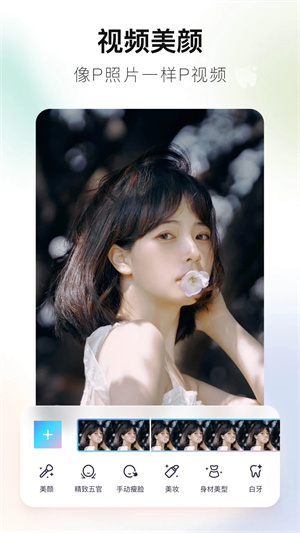
美图秀秀破解永久免费版使用教程
美图秀秀怎么P图改字?
1、打开美图秀秀,点击“图片美化”,选择进行p图的照片,进入图片编辑界面。
2、进入图片编辑界面后,点击下方菜单栏中的“涂鸦笔”。
3、进入“涂鸦笔”界面后,点击取色器吸取图片色,将原来的数字涂改掉。
4、将原来的数字涂改掉后,再点击下方菜单栏中的“文字”,输入数字。
5、将数字调整为合适的字体和大小即可。
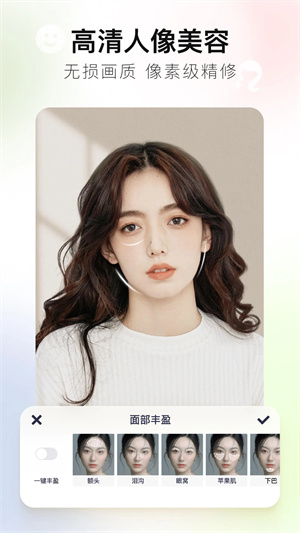
美图秀秀怎么抠图?
一、准备工作
在进行图片抠图之前,我们需要先准备好图片和美图秀秀软件。如果你还没有下载美图秀秀,可以到本站点击下载。另外,为了方便进行抠图,我们最好选择一张背景比较简单的图片,这样可以更容易地抠出需要的部分。
二、打开图片
首先,打开美图秀秀软件,然后在主界面上点击“打开图片”按钮,选择需要进行抠图的图片。图片打开后,可以进行一些基本的编辑操作,例如调整图片大小、亮度、对比度等等。
三、选择抠图工具
在美图秀秀中,有多种抠图工具可供选择,包括矩形选框、圆形选框、任意形状选框、抠图笔刷等等。我们可以根据实际需要选择不同的工具进行抠图。下面以抠图笔刷为例进行介绍。
四、进行抠图
在选择好抠图工具之后,我们就可以开始进行抠图操作了。具体步骤如下:
1、在工具栏中选择抠图笔刷工具,然后调整笔刷大小和硬度,以适应需要抠取的部分。
2、在图片上使用鼠标或触摸屏进行绘制,将需要抠取的部分涂上红色的颜色。
3、如果绘制错误,可以使用橡皮擦工具进行擦除。在工具栏中选择橡皮擦工具,然后使用鼠标或触摸屏进行擦除。
4、抠取完成后,可以点击“完成”按钮,将抠出来的部分形成一个独立的图层,方便后续编辑和处理。
5、如果抠取不够精确,可以使用“边缘柔和”和“边缘锐化”等工具进行调整,以使抠图效果更加自然。
五、保存抠图结果
抠图完成后,我们需要将抠图结果保存下来。在美图秀秀中,可以将抠图结果保存为PNG、JPEG、BMP等格式的文件。在保存时,可以选择保存的路径和文件名,然后点击“保存”按钮即可。
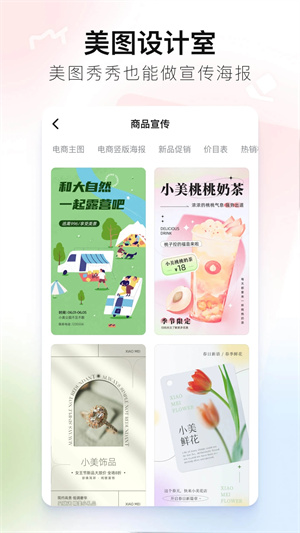
美图秀秀破解永久免费版常见问题及解答
美图秀秀怎么改图片大小?
1、同样进入美图秀秀图片美化页面,选择要更改的图片,这次我们点击【编辑】功能,即可进入图片裁剪模式,选择想要裁剪的大小,第一个是自由裁剪,其余的是快速裁剪样式,请根据实际需求来进行调整,设置好后点击【确定裁剪】即可保存图片。
2、另外还有一种情况就是更改图片的存储大小。就是更改美图秀秀照相机所拍摄的图片大小,这个可以前往【我的】页面中,在右上角的设置界面中,选择【通用】,并在图片画质中选择清晰档位,越高清照片容量也越大,请根据实际需求进行调整。
美图秀秀怎么换背景?
1、我们再一次进入美图秀秀图片美化页面,选择想要换背景的图片,在编辑页面中选择下方【贴纸】功能。然后即可进入功能向导的第一步——抠图。我们点击第一个剪刀的图标,选择要换背景的图片。
2、然后抠图的操作跟上面所说的抠图步骤大同小异。
3、操作完成后点击右下角的>图标前往下一个步骤,调整边缘,给你抠出来的人物或者物体添加一个美观的轮廓,第一个选项是无轮廓也就是什么也不加,选择好后点击勾勾确定。
4、最后你抠出来的图片就可以出现在背景上方了,你可以自由的调整图片来适应背景图片。
美图秀秀怎么加水印?
1、还是选择美图秀秀里的图片美化页面,选择要家水印的图片,我们这次使用【文字】功能,里面有许许多多的文字模版给你使用,有会话气泡,有自定义字体选择,随你的爱好进行添加,但是注意,水印添加好后一定要记得调整大小和位置,否则一旦确定后不能进行二次修改,想要修改只能删除重新再来。
2、如果是图片水印,则可以使用【贴纸】功能,你可以根据上方所说的抠图保存贴纸的步骤将抠下来的图片保存为自定义贴纸,然后在贴纸界面中选择管理,然后找到自定义贴纸即可。
3、最后,你还可以在【我的】界面中通过登录美图秀秀的帐号来使用你的个人水印哦。
-
 美图秀秀免登录vip版下载 v10.6.0 安卓版
美图秀秀免登录vip版下载 v10.6.0 安卓版图像拍照 | 206.99MB
-
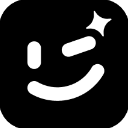 Wink解锁版无需排队下载 v 1.7.2.0 安卓版
Wink解锁版无需排队下载 v 1.7.2.0 安卓版图像拍照 | 87.44MB
-
 美图秀秀破解VIP永久版下载 v10.6.0 安卓版
美图秀秀破解VIP永久版下载 v10.6.0 安卓版图像拍照 | 206.99MB
-
 美颜相机破解VIP永久免费2024下载 v11.9.00 安卓版
美颜相机破解VIP永久免费2024下载 v11.9.00 安卓版图像拍照 | 153.27MB
-
 美颜相机下载安装2024最新版 v11.9.00 安卓版
美颜相机下载安装2024最新版 v11.9.00 安卓版图像拍照 | 153.27MB
-
 潮自拍美颜相机 v5.2.0.1 安卓版
潮自拍美颜相机 v5.2.0.1 安卓版图像拍照 | 73.96MB
-
 美颜相机2024最新版本下载安装 v11.9.00 安卓版
美颜相机2024最新版本下载安装 v11.9.00 安卓版图像拍照 | 153.27MB
-
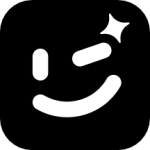 Wink修图APP下载安装 v1.6.5.0 安卓版
Wink修图APP下载安装 v1.6.5.0 安卓版影音视听 | 76.76MB
-
 美妆相机白眼妆版本下载 v6.2.85 安卓版
美妆相机白眼妆版本下载 v6.2.85 安卓版图像拍照 | 132.50MB
-
 美图设计室最新破解下载 v6.2.60 安卓版
美图设计室最新破解下载 v6.2.60 安卓版图像拍照 | 220.32MB
-
 美拍视频APP下载安装 v9.3.520 安卓版
美拍视频APP下载安装 v9.3.520 安卓版图像拍照 | 82.62MB
-
 美颜相机最新版本2023免费官方版本下载 v11.7.80 安卓版
美颜相机最新版本2023免费官方版本下载 v11.7.80 安卓版图像拍照 | 150.63MB
-
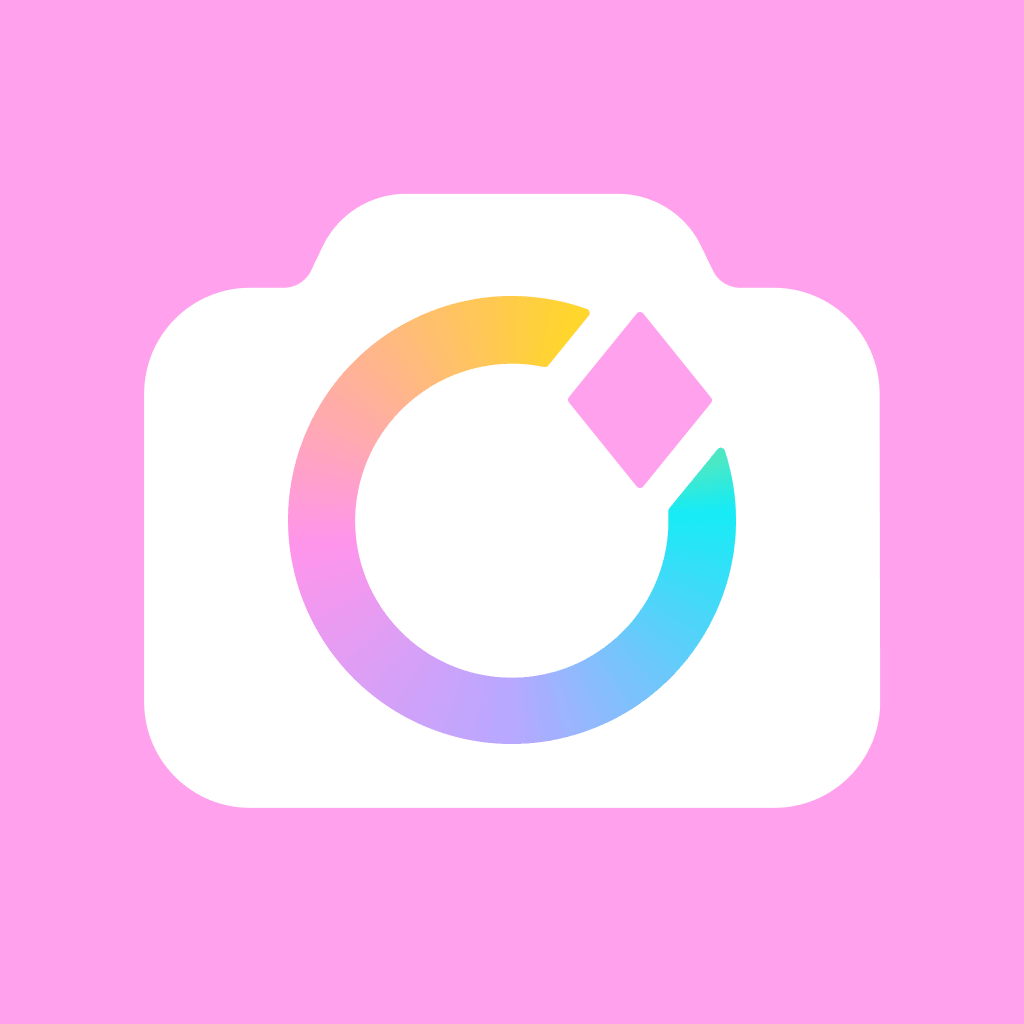 美颜相机破解版永久免费2023最新版 v11.7.80 安卓版
美颜相机破解版永久免费2023最新版 v11.7.80 安卓版图像拍照 | 150.63MB
-
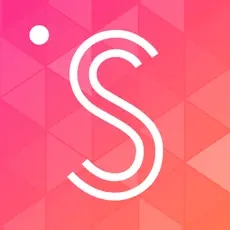 潮自拍破解版最新版 v5.2.0.1 安卓版
潮自拍破解版最新版 v5.2.0.1 安卓版图像拍照 | 73.96MB
-
 美图秀秀国际清爽版下载 v9.10.0.0 无广告版
美图秀秀国际清爽版下载 v9.10.0.0 无广告版图像拍照 | 204.08MB
-
 美图秀秀新版免费下载 v9.10.0.0 安卓版
美图秀秀新版免费下载 v9.10.0.0 安卓版图像拍照 | 204.08MB
-
 美图秀秀破解下载 v9.9.9.0 安卓版
美图秀秀破解下载 v9.9.9.0 安卓版图像拍照 | 199.84MB
-
 美图秀秀国际版下载 v9.9.9.0 安卓版
美图秀秀国际版下载 v9.9.9.0 安卓版图像拍照 | 199.84MB
-
 美图秀秀耗子破解版去广告最新版 v9.9.9.0 安卓版
美图秀秀耗子破解版去广告最新版 v9.9.9.0 安卓版图像拍照 | 199.84MB
-
 美图设计室app官方下载(原海报工厂) v6.1.90 安卓版
美图设计室app官方下载(原海报工厂) v6.1.90 安卓版图像拍照 | 212.50MB
-
 美图秀秀永久会员去更新版下载 v9.9.8.0 安卓版
美图秀秀永久会员去更新版下载 v9.9.8.0 安卓版图像拍照 | 198.38MB
-
 美颜相机正式版下载 v11.7.00 安卓版
美颜相机正式版下载 v11.7.00 安卓版图像拍照 | 148.64MB
-
 美图设计室app v6.1.80 安卓版
美图设计室app v6.1.80 安卓版图像拍照 | 214.3MB
-
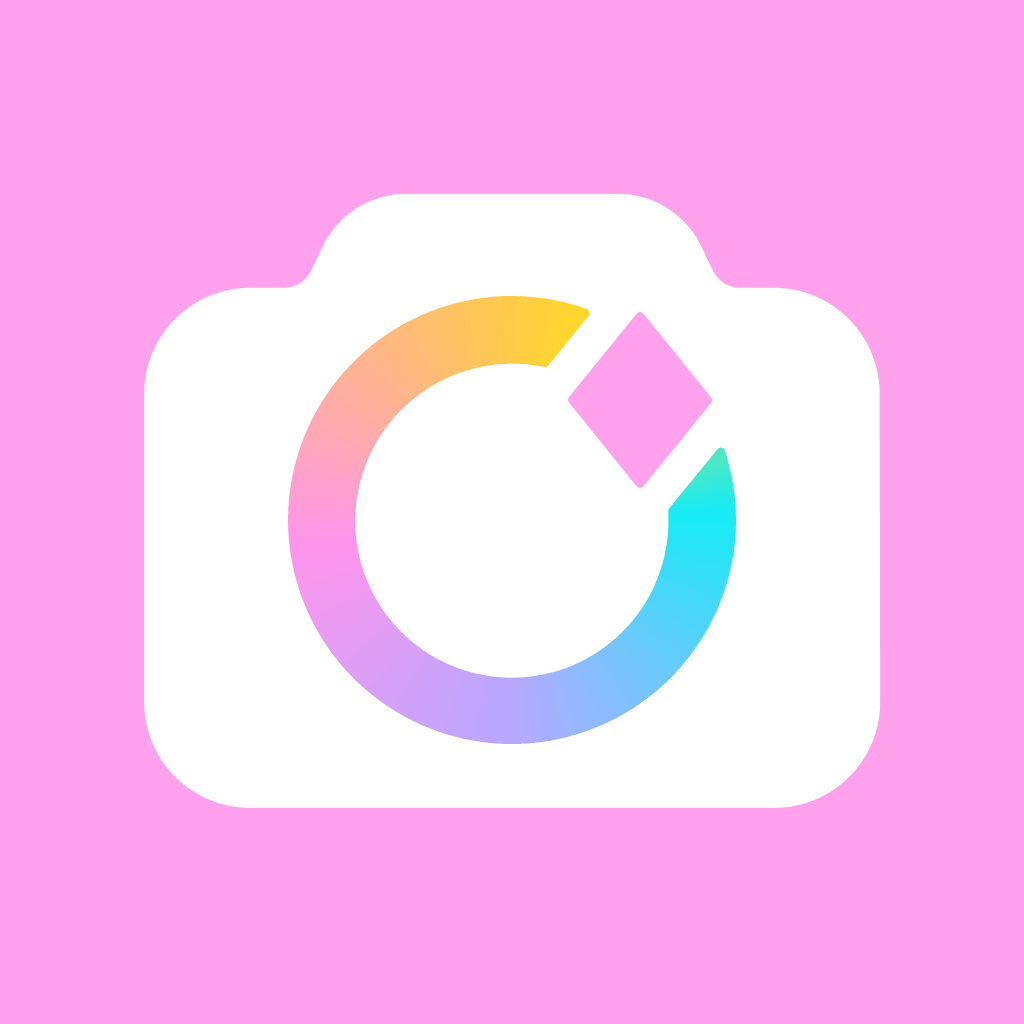 美颜相机破解紫钻VIP永久版下载 v11.7.00 安卓版
美颜相机破解紫钻VIP永久版下载 v11.7.00 安卓版图像拍照 | 148.64MB












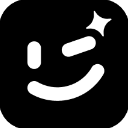




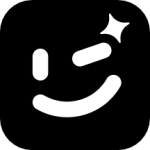




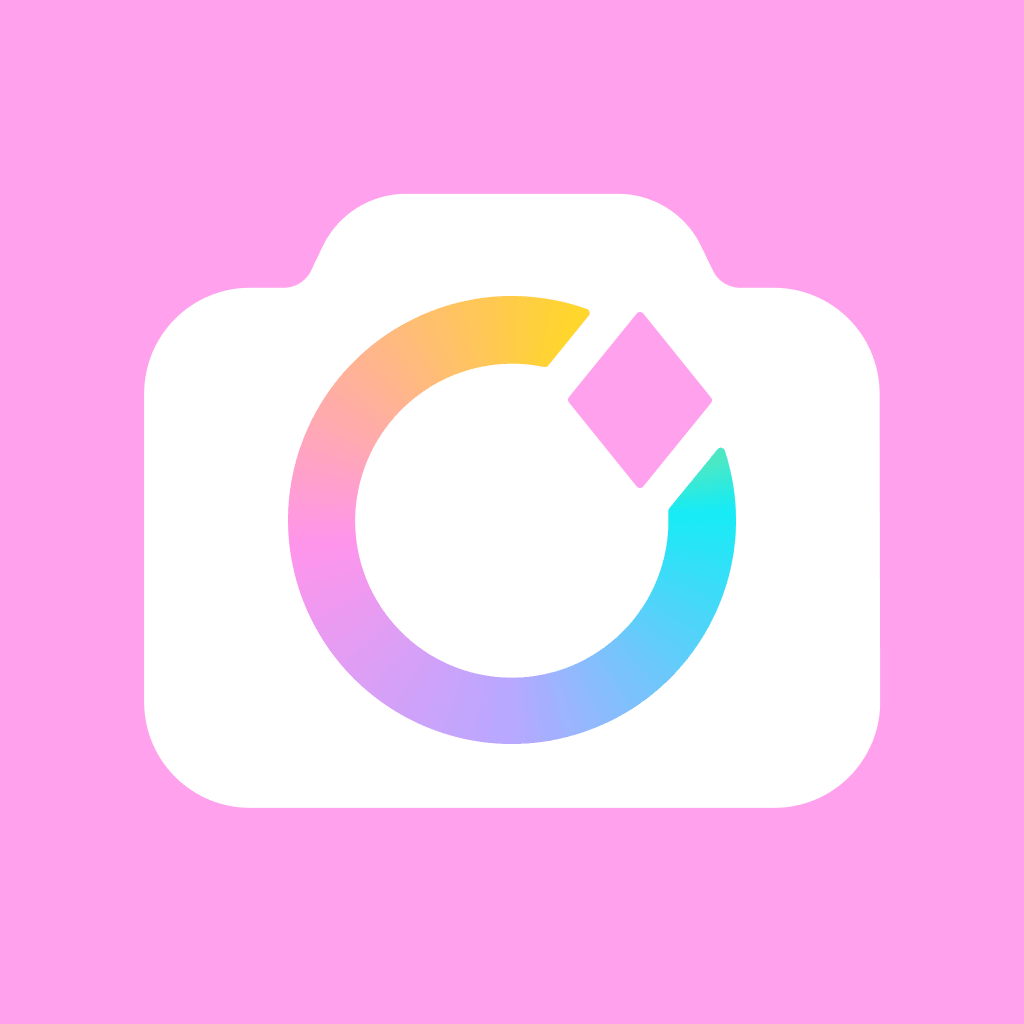
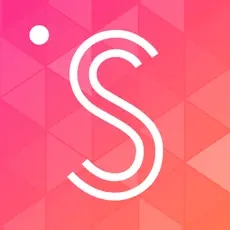



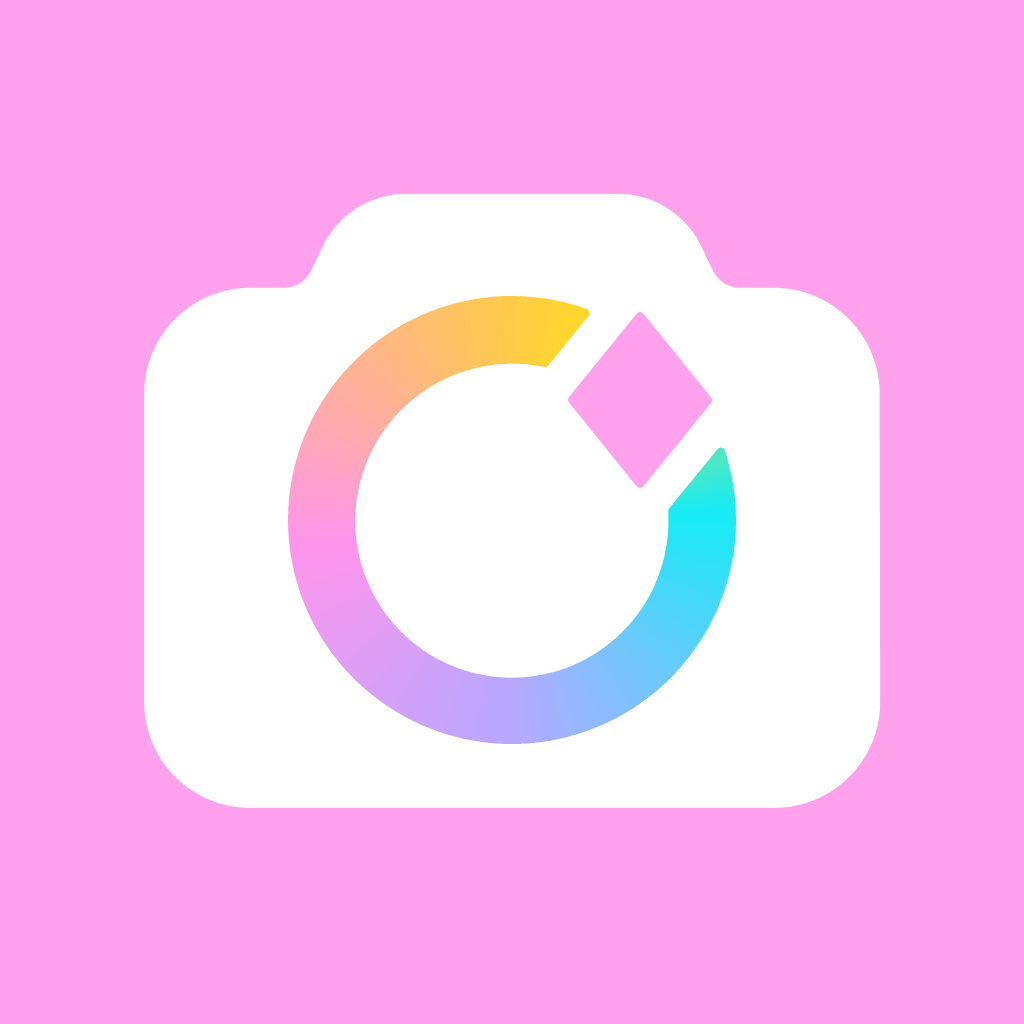











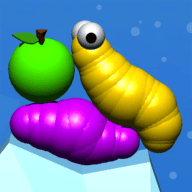

























 浙公网安备 33038202002266号
浙公网安备 33038202002266号